Как создать каналы продуктов WooCommerce для Google Shopping?
Опубликовано: 2022-12-26WooCommerce на данный момент является одной из самых популярных платформ электронной коммерции. Это позволяет вам легко настроить свой интернет-магазин и продавать товары своим клиентам. Но давайте признаем тот факт, что предпочтения людей в отношении онлайн-покупок резко изменились.
С большим количеством вариантов и альтернатив на рынке вашим клиентам трудно вас найти. Чтобы избежать этой проблемы, вам нужно настроить Google Shopping для WooCommerce.
Google — самая популярная поисковая система, в которой люди ищут товары и услуги. Используйте весь потенциал Google Shopping для продвижения своих товаров и увеличения продаж на сайте своего магазина.
Вы можете легко интегрировать продукты своего магазина с покупками Google, используя фиды продуктов WooCommerce. В этой статье мы объясним, как создавать фиды продуктов WooCommerce для Google Shopping.
Фид продуктов WooCommerce — это файл с организованным списком продуктов и атрибутов, который содержит определенную информацию о продукте, которая используется для интеграции с популярными каналами продаж, такими как Google Shopping и Facebook Business Manager. Вы можете загружать каналы продуктов WooCommerce с помощью Google Merchant Center, чтобы продвигать продукты своего магазина.
Теперь, когда мы разобрались с этим, давайте начнем.
Преимущества настройки каналов продуктов WooCommerce для Google Покупок
Существуют различные преимущества для продаж и маркетинга при настройке каналов продуктов WooCommerce для Google Покупок.
Увеличьте посещаемость страницы продукта:
Когда вы продвигаете продукты своего магазина в Google Покупках, это может помочь вам привлечь больше внимания к страницам ваших продуктов. Люди ищут товары в Google, поэтому реклама продуктов WooCommerce в Google Покупках может помочь вашим клиентам найти ваши продукты. Это может увеличить средний трафик на сайт вашего магазина.
Запустите кампании Google Ads:
Google предлагает набор аналитических инструментов и рекламных платформ с Google Ads. Продвижение продуктов вашего магазина с помощью Google Merchant Center также может помочь вам использовать настройки Google Ads для запуска рекламных кампаний для сайта вашего магазина.
Увеличьте коэффициент конверсии вашего магазина:
Люди, которые посещают страницу вашего продукта через Google Shopping, с большей вероятностью совершат покупку, поскольку они проявили интерес к вашему продукту. Таким образом, увеличивается вероятность конверсии.
Охватите более широкую аудиторию:
Вы можете сделать так, чтобы продукты вашего магазина WooCommerce охватывали более широкую аудиторию с помощью Google Покупок. Это позволяет вам сделать ваши продукты видимыми для большего количества людей и большего количества потенциальных клиентов.
Анализ данных и идеи:
Получите подробную аналитику для своих продуктов WooCommerce, чтобы узнать, насколько хорошо работают продукты вашего магазина. Принимайте обоснованные решения для маркетинговых кампаний, используя полезную информацию с помощью Google Analytics.
Вышеперечисленное было одним из основных преимуществ настройки фидов продуктов WooCommerce для Google Покупок. Теперь давайте посмотрим, как создавать фиды продуктов WooCommerce.
Как создать каналы продуктов WooCommerce для Google Shopping?
Мы будем использовать плагин фидов продуктов WebToffee WooCommerce для создания фидов продуктов WooCommerce для Google Покупок.
Предпосылки:
После покупки плагина загрузите файл плагина из раздела «Моя учетная запись» на веб-сайте WebToffee.
Перейдите в « Плагины » > « Добавить новый », затем загрузите файл плагина.
Установите и активируйте плагин.
Если вам нужна помощь в установке плагина — обратитесь к этой статье.
Теперь выполните следующие шаги, чтобы создать каналы продуктов WooCommerce.
Шаг 1. Создайте новый фид для Google Shop
Перейдите к Лента продуктов WebToffee > Создать новую ленту.
- Введите имя файла фида товаров.
- В раскрывающемся списке выберите целевую страну для создания фидов.
- Выберите Google Shop в качестве канала продаж.
- Теперь выберите интервал автоматического обновления фида для автоматического обновления и обновления фида для Google Покупок.
- Выберите любые категории, которые вы хотите исключить из фида. Здесь вы можете выбрать несколько категорий.
- Если вы хотите специально включить какие-либо категории, выберите требуемые категории в полях Включать только определенные категории .
- Теперь вы можете исключить любые конкретные продукты из фида, добавив их в параметр « Исключить продукты ».
- Установите флажок Исключить товары, которых нет в наличии, чтобы исключить товары, которых нет в наличии, из фида.
- Для продуктов с вариантами укажите только варианты по умолчанию, установив флажок Включать только варианты продукта по умолчанию .
- Затем у вас есть фильтры по типу продукта. Включите любой конкретный тип продукта, выбрав его в опции « Типы продуктов ».
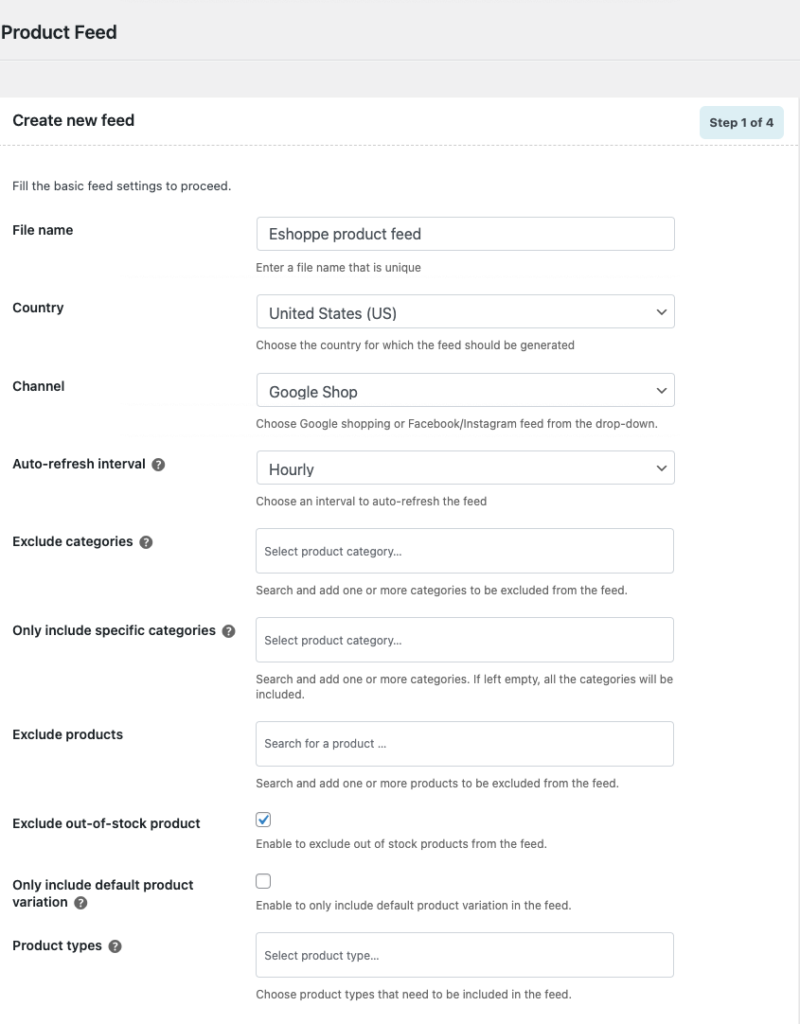
Теперь перейдите к следующему шагу.
Шаг 2. Сопоставление атрибутов фида
Здесь у вас есть возможность сопоставить атрибуты ленты продуктов с полями WooCommerce.
По умолчанию плагин сделает всю работу за вас, но если вам нужны настраиваемые атрибуты, вы можете добавить любые дополнительные поля, такие как бренд, GTIN, MPN и т. д.
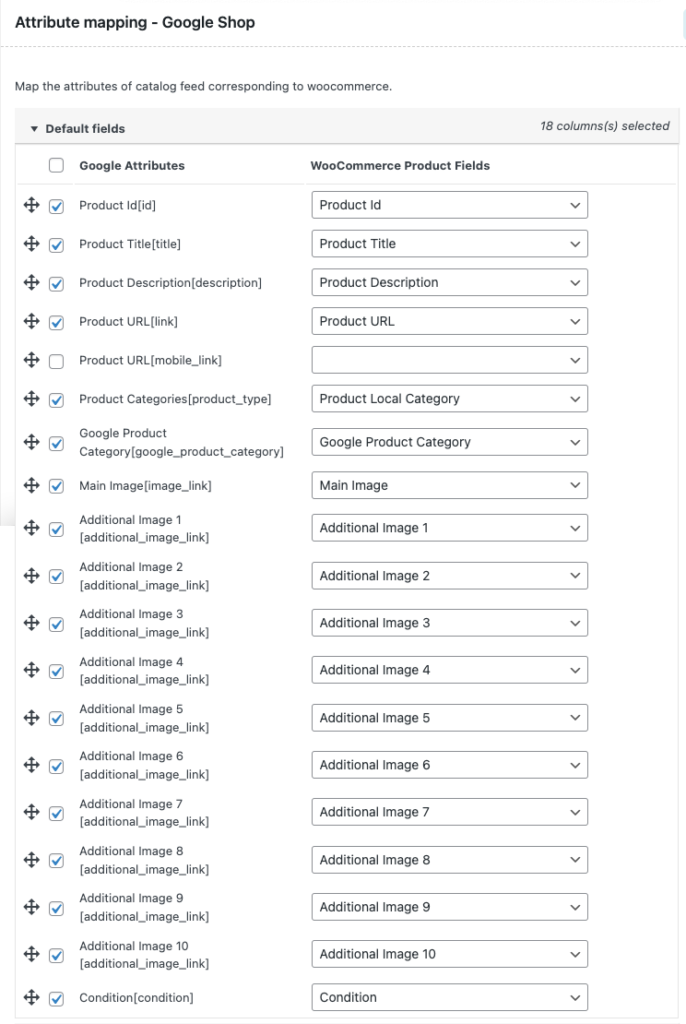
Давайте выберем параметры по умолчанию и перейдем к следующему шагу.
Шаг 3. Сопоставьте категории с категориями Google.
В Google Shops есть несколько категорий товаров по умолчанию. Здесь вы должны сопоставить категории, определенные в вашем магазине, с категориями Google. Выберите категории из заданного набора предопределенных категорий.
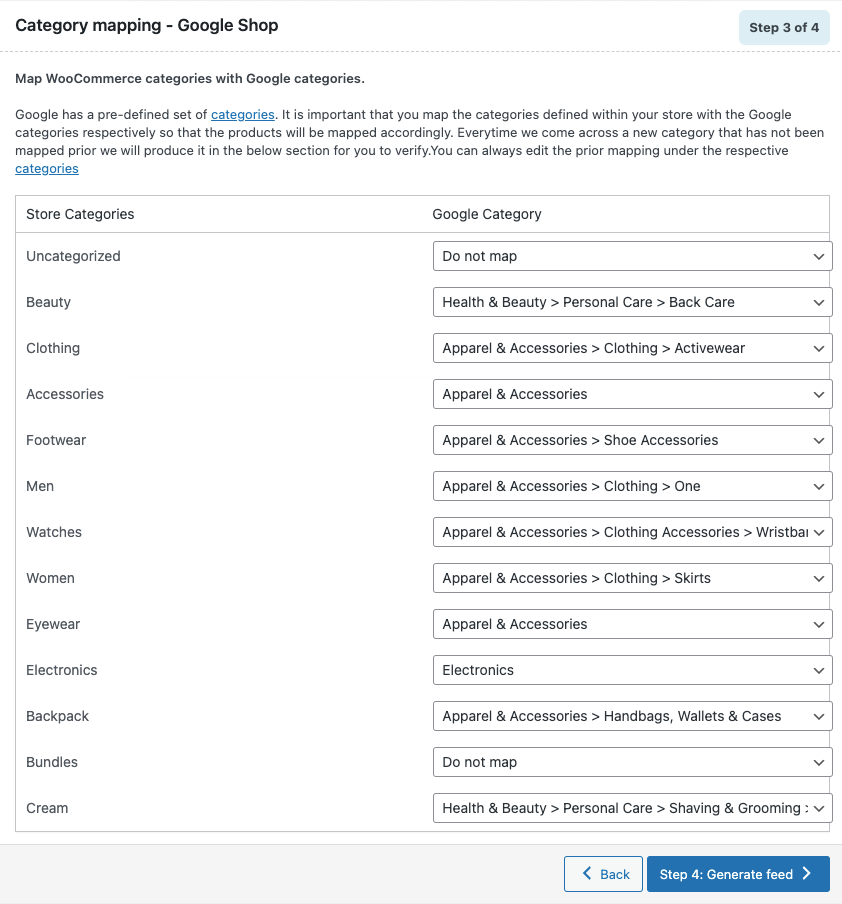
Затем перейдите к следующему шагу.

Шаг 4. Создайте фид для Google Shops
Вот последний шаг для создания фида для магазинов Google.
Введите количество пакетов для создания фида.
Затем выберите разделитель для различения столбцов в CSV-файле.
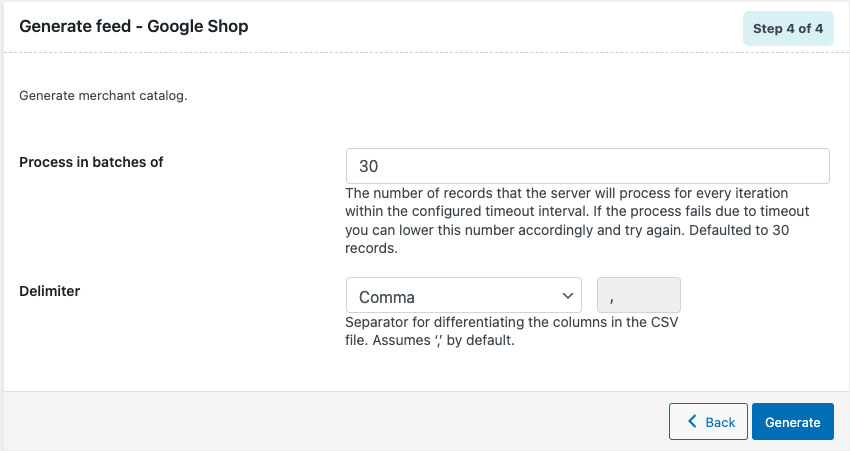
Теперь нажмите « Создать », чтобы сгенерировать фид.
После завершения вы можете увидеть всплывающее сообщение о том, что файл готов к загрузке!
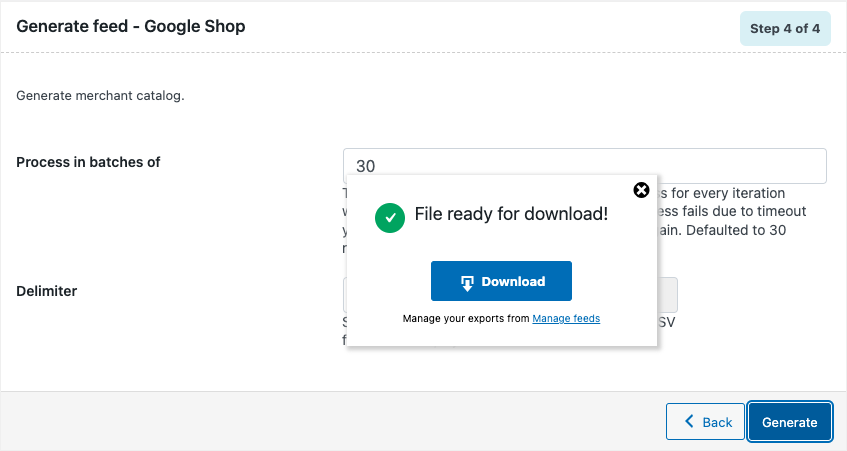
Нажмите на кнопку « Загрузить », чтобы загрузить файл.
Шаг 5. Управляйте фидами продуктов WooCommerce.
Перейдите в Лента продуктов WebToffee > Управление фидами.
Отсюда вы можете управлять всеми сгенерированными фидами продуктов WooCommerce.
Вы можете копировать, редактировать или удалять каналы и просматривать подробный журнал для каналов.
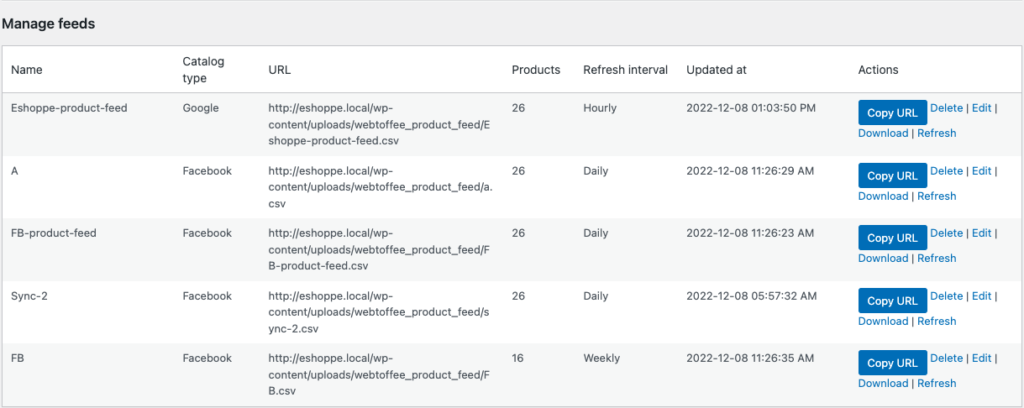
Как настроить покупки в Google с фидами продуктов WooCommerce?
Теперь давайте посмотрим, как мы можем интегрировать продукты WooCommerce в Google Shops с помощью фидов продуктов WooCommerce.
Мы надеемся, что вы уже настроили свою учетную запись Google Business и Google Merchant Center.
Если нет, настройте Google Business и Google Merchant Center отсюда.
Шаг 1. Войдите в Google Merchant Center.
Войдите в Google Merchant Center, используя свою учетную запись Google Business.
На главной странице перейдите на вкладку « Продукты » в боковом меню слева.
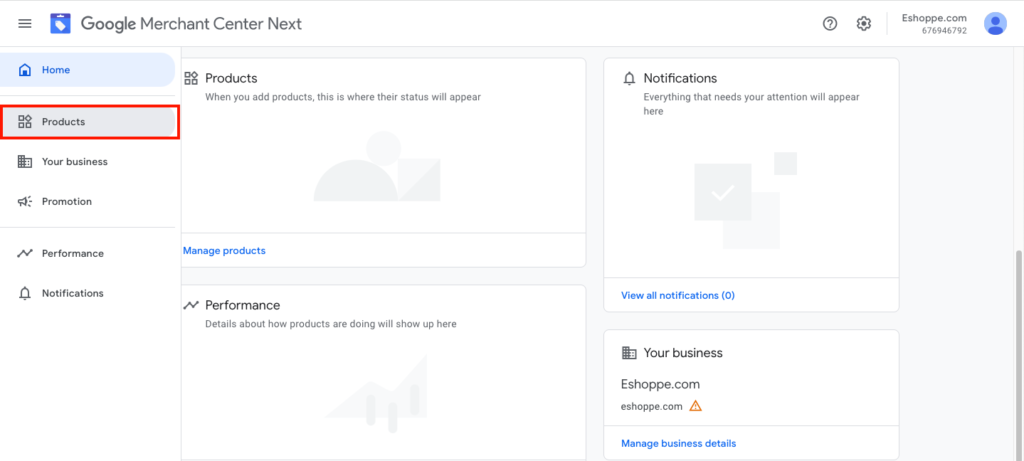
Шаг 2. Добавление товаров в Google Shops
Нажмите на кнопку Добавить продукты .
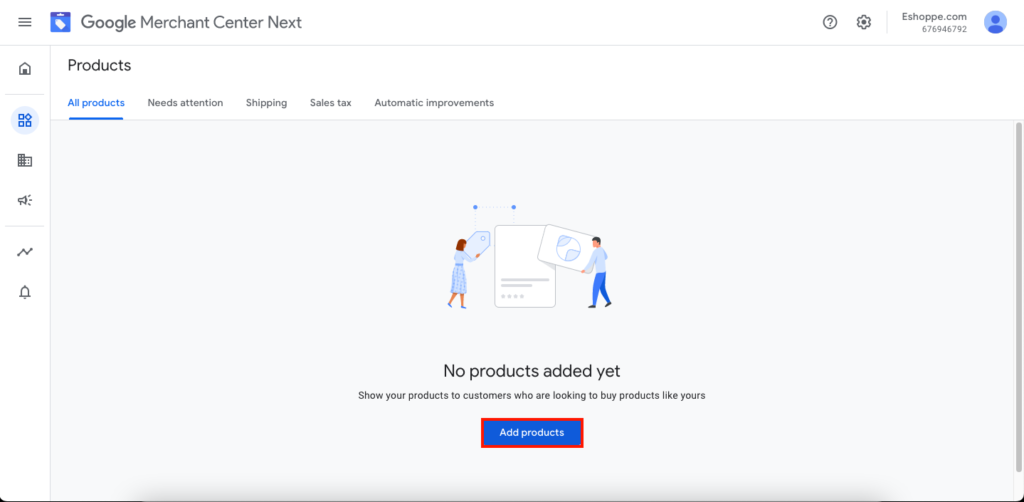
Шаг 3. Выберите способ добавления товаров
Выберите « Добавить продукты из вашего файла » на этой странице (показано ниже).
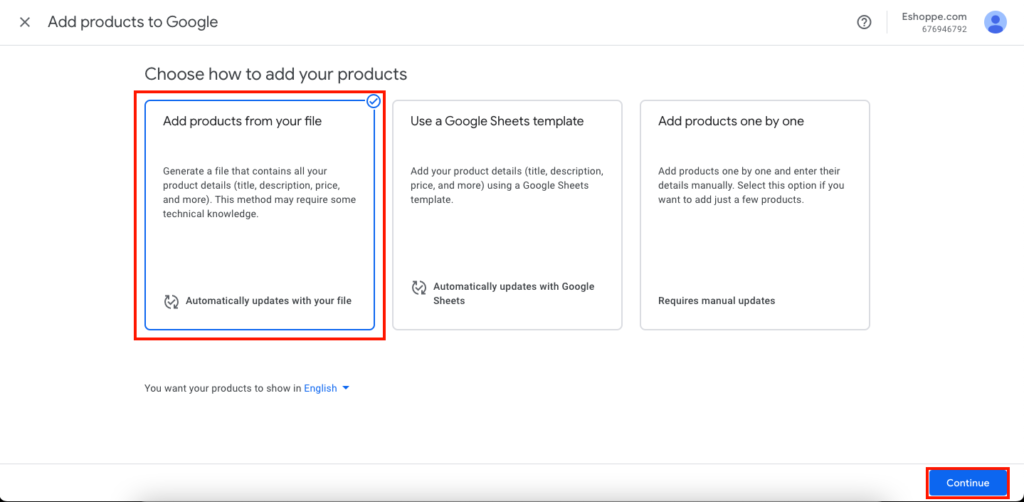
Затем нажмите кнопку « Продолжить ».
Шаг 4. Загрузите файл фида товаров
Вы можете либо загрузить сгенерированный файл фида продукта, либо вставить сюда URL-адрес.
Перейдите в меню « Управление каналами » в настройках канала продуктов WebToffee на панели управления WordPress.
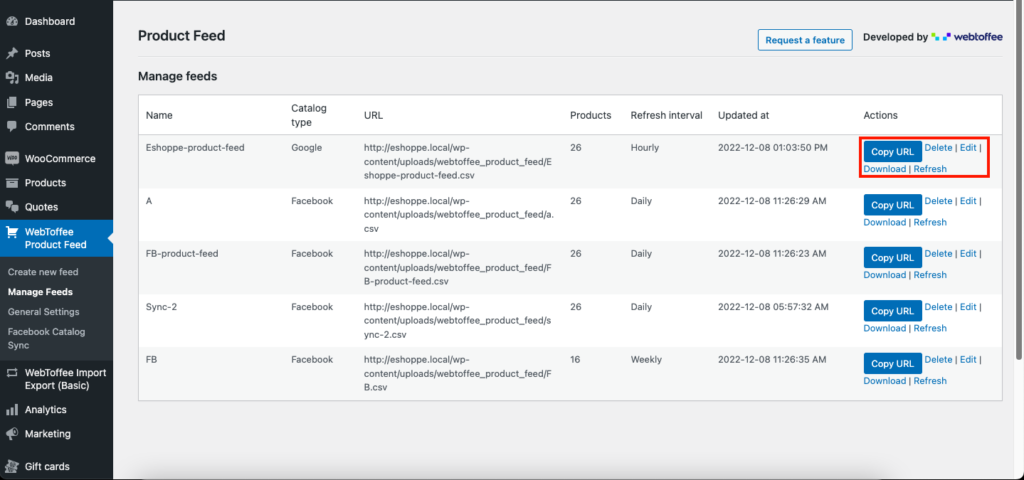
Скопируйте URL канала отсюда или загрузите файл.
Теперь вернитесь в Google Merchant Center и загрузите сюда файл фида.
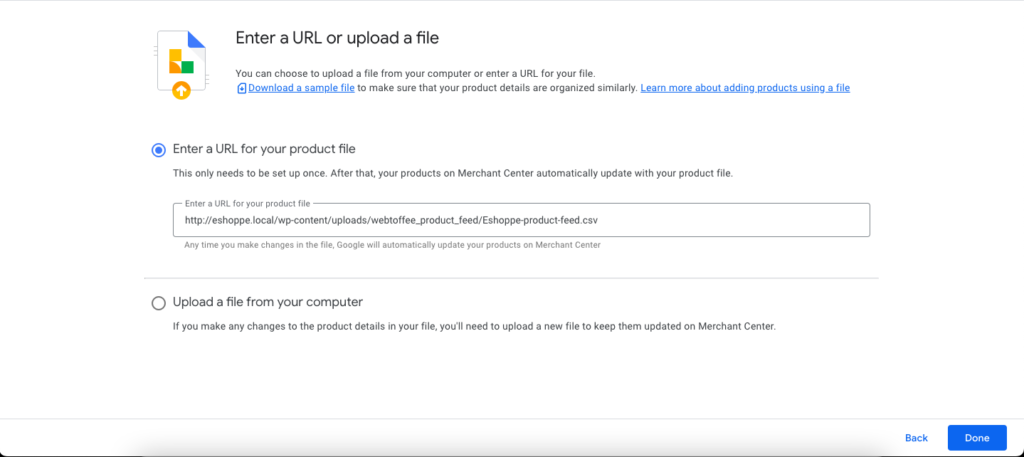
Нажмите кнопку « Готово », чтобы продолжить.
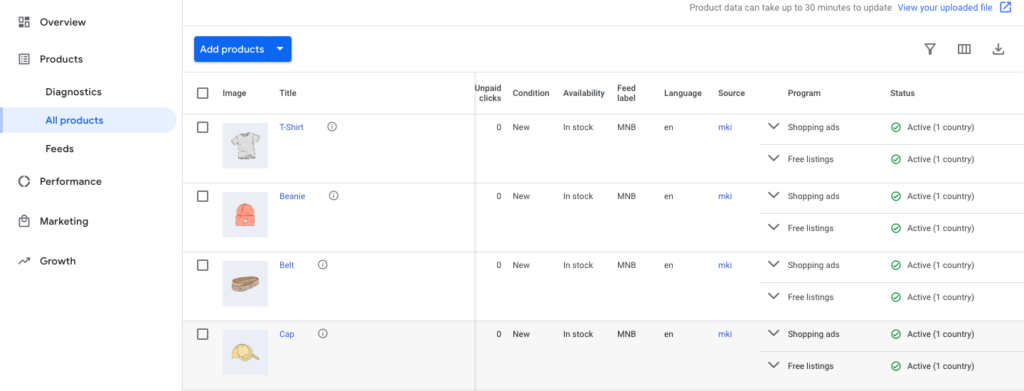
Как видите, теперь товары вашего магазина синхронизированы с Google Покупками.
Основные функции плагина фида продуктов WooCommerce
Теперь давайте рассмотрим некоторые из основных функций плагина фида продуктов WooCommerce, который мы использовали в этой статье.
- Создавайте фиды продуктов WooCommerce для Facebook и Google Shops.
- Синхронизируйте продукты WooCommerce с Facebook с помощью менеджера каталогов.
- Добавьте дополнительные поля на страницу редактирования продукта WooCommerce.
- Расширенные параметры фильтрации продуктов для методов синхронизации и подачи.
- Более короткие интервалы обновления для автоматического обновления ленты.
- Расширенные возможности сопоставления атрибутов и сопоставления категорий.
- Управляйте всеми сгенерированными потоками и процессами синхронизации.
- Многоязычная и мультивалютная поддержка с WPML.
Вы также можете попробовать бесплатную версию этого плагина фида продуктов WordPress с базовыми функциями. Чтобы узнать, как настроить каталоги Facebook для WooCommerce, обратитесь к этой статье.
Заключение
Поскольку интернет-магазины становятся все более конкурентоспособными, вы должны быть на шаг впереди. Используйте различные методы продаж и маркетинговые стратегии для стимулирования продаж на сайте вашего магазина.
Продвижение продуктов WooCommerce в популярных каналах продаж, таких как Google Shopping и Facebook Business Manager, может помочь вам повысить узнаваемость ваших продуктов. Вы можете расширить охват своего бренда и охватить тысячи потенциальных клиентов.
Цель этой статьи — помочь вам создать каналы продуктов WooCommerce для Google Покупок. Если вы считаете эту статью полезной, поделитесь своими ценными отзывами в комментариях.
